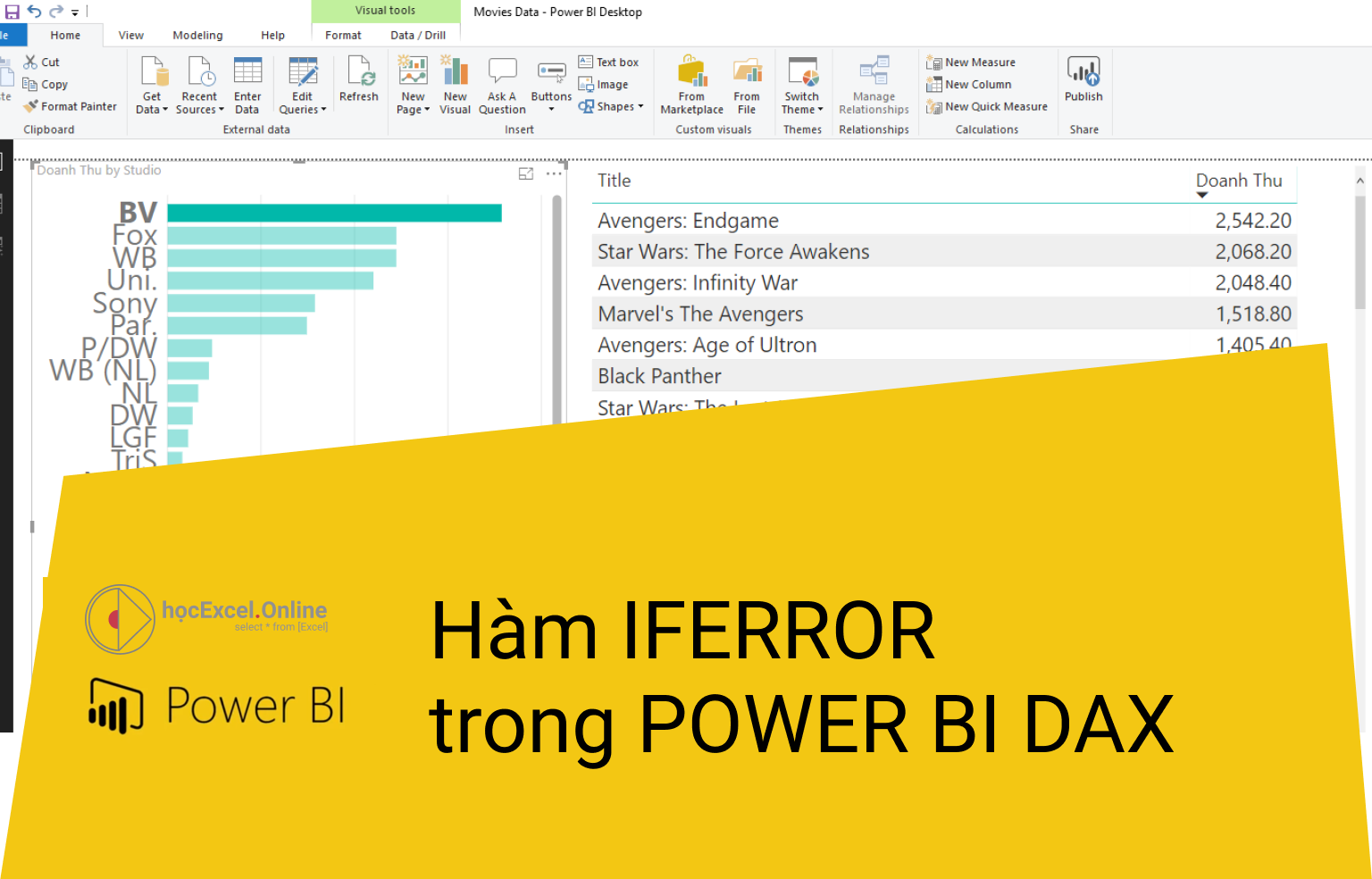
Hàm IFERROR trong Power BI DAX
Trong bài viết này chúng ta sẽ cùng Học Excel Online tìm hiểu về cách sử dụng hàm IFERROR trong Power BI. Đây là một hàm thường gặp trong nhóm hàm logic.
Xem nhanh
Miêu tả
Hàm IFERROR giúp tránh lỗi bằng cách đưa ra 1 kết quả khác thay vì hiển thị lỗi (trong trường hợp có lỗi). Còn khi giá trị cần kiểm tra lỗi không có chứa lỗi thì vẫn hiển thị kết quả bình thường.
Cách dùng / cấu trúc
IFERROR( <Giá trị cần kiểm tra>, <Giá trị nếu lỗi> )
Tham số
<Giá trị cần kiểm tra> : Là một giá trị có thể là giá trị lỗi, hoặc 1 biểu thức tính có thể trả về kết quả lỗi.
<Giá trị nếu lỗi> : Là 1 giá trị hoặc 1 biểu thức sẽ thay thế cho lỗi trong trường hợp <giá trị cần kiểm tra> thực sự có lỗi.
Giá trị trả về
Trường hợp <Giá trị cần kiểm tra> không chứa lỗi hay không ra kết quả lỗi thì sẽ lấy kết quả bình thường theo giá trị đó (hay kết quả của biểu thức đó)
Trường hợp <Giá trị cần kiểm tra> có chứa lỗi hay tính ra kết quả lỗi thì sẽ lấy theo <Giá trị nếu lỗi>.
Lưu ý
Hàm IFERROR dùng để bẫy lỗi để tránh trường hợp dừng đột ngột biểu thức tính.
Cả <Giá trị cần kiểm tra> và <Giá trị nếu lỗi> đều phải cùng 1 loại dữ liệu (ví dụ <Giá trị cần kiểm tra> là biểu thức tính ra kết quả dạng Số thì <Giá trị nếu lỗi> cũng phải là dữ liệu dạng số. Điều này để đảm bảo loại dữ liệu trong cột không bị thay đổi.
Nếu <Giá trị cần kiểm tra> hoặc <Giá trị nếu lỗi> là 1 ô trống thì hàm IFERROR coi đó là 1 giá trị rỗng (tương đương với ký hiệu hai dấu nháy kép liền nhau “” )
Ví dụ
Xét kết quả hàm IFERROR trong trường hợp sau:
Trường hợp 1:
=IFERROR( 5/0, “Phép chia cho không” )
- Khi lấy 5 chia cho 0, chúng ta sẽ gặp lỗi là trong phép chia không thực hiện được khi mẫu số bằng 0.
- Do đó lỗi trả về là đoạn text “Phép chia cho không” để tránh nhận kết quả là 1 lỗi
Trường hợp 2:
=IFERROR( 5/1, “Phép chia cho không”)
Trường hợp này 5/1 bằng 5, không có lỗi. Do đó kết quả nhận được là số 5
Tham khảo
Một số hàm khác trong nhóm hàm Logic:
Khóa học mới xuất bản










